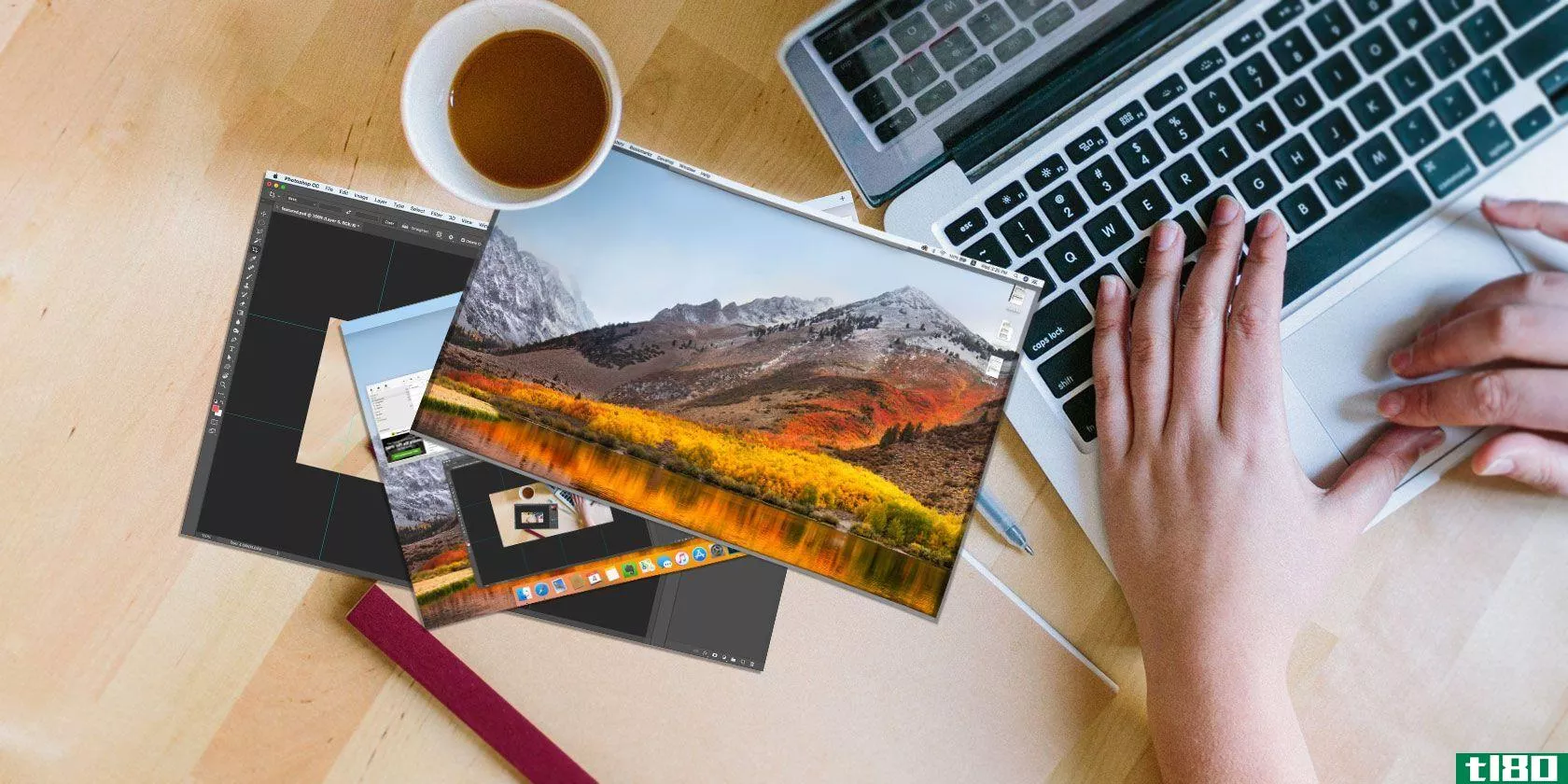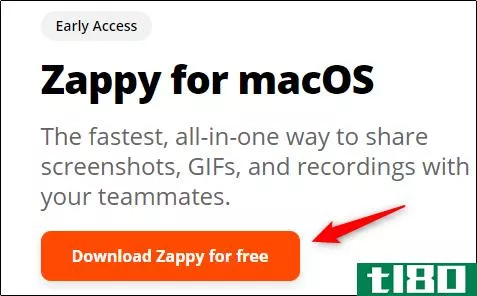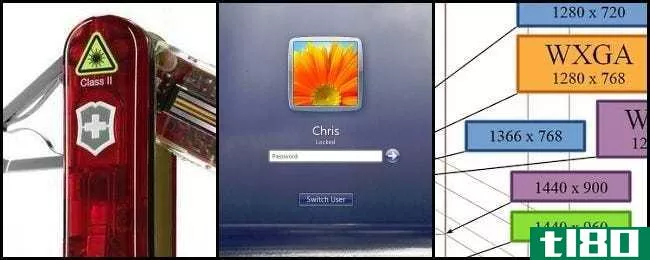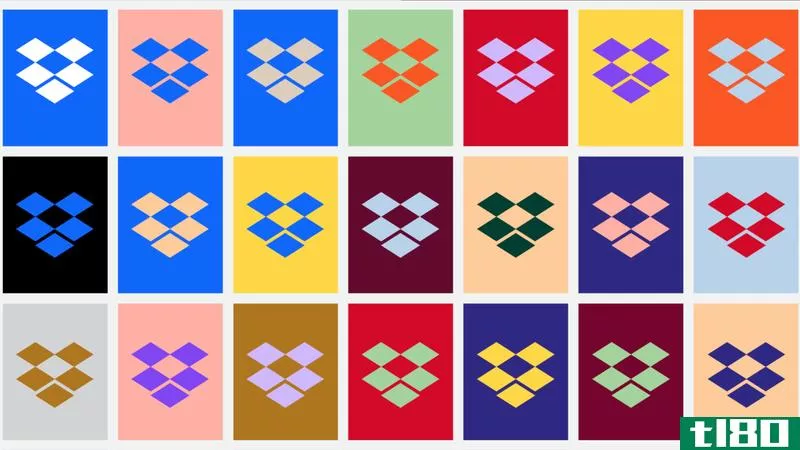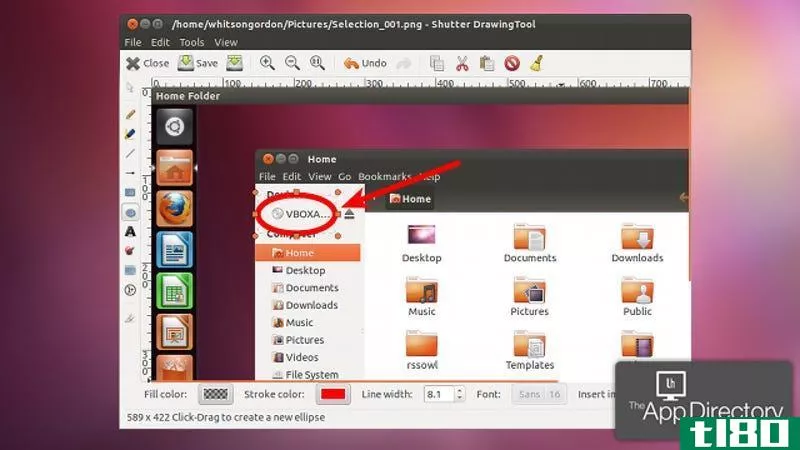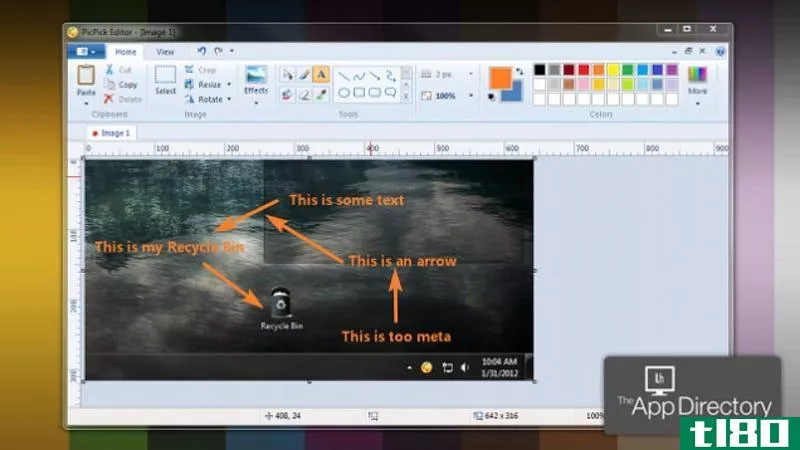windows最佳免费截图应用
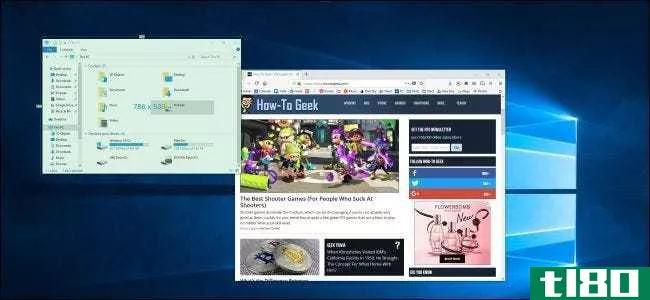
有很多方法可以在Windows上截图。windows10本身有很多内置的屏幕截图工具,如果你想要更多的功能,还有一些非常好的免费选项。下面是所有最好的屏幕截图实用程序。
事实是:大多数截图程序都很有能力。你更喜欢哪一个,取决于你想要哪一个特性,哪一个界面你最喜欢。
编者按:今天的清单,我们坚持使用的工具是免费的消费版,可以基本使用。如果你在寻找适合商业用途的东西,或者使用屏幕记录工具和金钱不是一个对象,SnagIt是业界最流行和最强大的工具之一。但是如果你只想在你的家庭电脑上拍摄一些简单的截图,你可能不需要它。
你已经拥有的最好的工具:windows本身
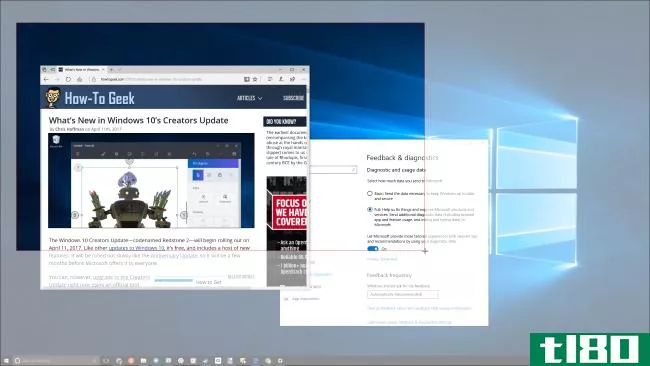
虽然本文主要是关于第三方屏幕截图工具的,但我们确实应该提到Windows本身内置的所有屏幕截图工具。在windows10和windows8上,只需按键盘上的Windows+PrtScn,即可将一张PNG格式的全屏截图立即保存到图片文件夹中。
您还可以在任何版本的Windows上按PrtScn键,将屏幕的副本(或Alt+PrtScn仅用于活动窗口)保存到剪贴板。然后可以将其粘贴到任何应用程序中。而且,在Windows10上,您甚至可以按Windows+Shift+S来捕获屏幕的某个区域并将其复制到剪贴板。
相关:如何在windows10中截图
如果你想要更强大一点的东西,你可以启动Windows7,8,10附带的剪贴工具。它可以为你的全屏,一个窗口,或屏幕的一个区域截图。如果单击按钮后需要时间设置屏幕截图,可以设置最多5秒的延迟。
其他的屏幕截图工具都有更多的功能,但是Windows包含了一些功能惊人的工具,你可以在任何计算机上使用,而不需要安装任何额外的东西。
值得一提的是,许多在线存储工具都有自己的截图键组合。例如,如果在OneDrive中打开了该功能(OneDrive Settings>Auto Save>Screenshots),按PrtScn键可捕获全屏(活动窗口的Alt+PrtScn),并将其保存为PNG文件到OneDrive中的“图片”文件夹。Dropbox(Dropbox Preferences>Import>Screenshots)也是如此。
最适合基本截图:格林肖特
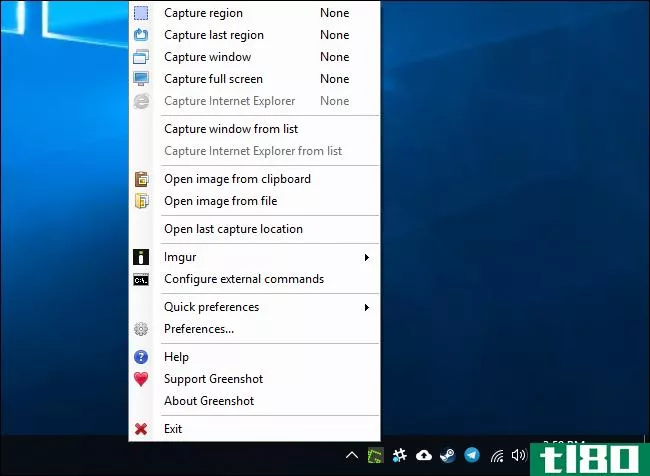
Greenshot是Windows最流行的屏幕截图工具之一。这是一个运行在系统托盘中的简单工具。您可以按其中一个用户可配置的键盘快捷键或右键单击系统托盘图标,然后选择一个选项开始截图。
这个工具可以截取你的整个桌面,一个窗口,一个区域,或者你截取的最后一个区域的截图。“首选项”窗口包含多种选项,包括在启动屏幕截图后需要时间设置屏幕截图时的屏幕截图延迟。例如,如果要显示按Alt或Ctrl键可能关闭的打开菜单的快照,则这一点很重要。
拍摄完截图后,Greenshot可以将截图复制到剪贴板,保存到您选择的位置,在Microsoft Office应用程序中打开截图,在图像编辑器中打开截图,也可以将截图直接上载到Imgur图像托管站点以便于共享。包含的外部命令插件允许您将程序添加到此列表中。Greenshot没有任何内置的注释选项,但是它是一个强大的实用程序,可以在系统托盘中运行,并且运行得非常好。
Greenshot是完全免费的,是一个开源应用程序。
注释和编辑的最佳方法:picpick
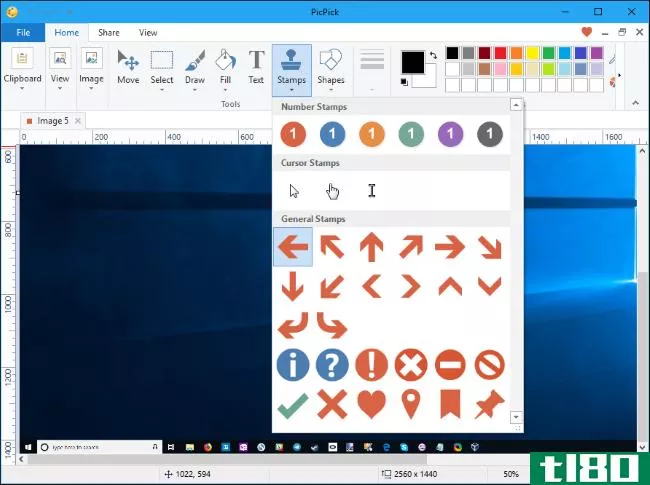
PicPick的界面与Greenshot的相反。Greenshot隐藏在您的系统托盘中并提供了一个最小的界面,PicPick提供了一个带有功能区条的现代Windows界面。如果你拍了多张截图,PicPick会在编辑器中用标签显示所有截图。
虽然PicPick有一个光滑的界面,但它真正区别于Greenshot的是它的编辑界面。您可以使用PicPick来调整屏幕截图的大小和裁剪,应用效果,**文本,以及添加数字和箭头之类的图章,以便在共享屏幕截图之前对其进行注释。然后你可以直接从PicPick的共享选项卡上传到Facebook、Twitter或FTP服务器等服务。
这是否吸引你真的取决于你在屏幕截图程序中寻找什么。如果你只是想要一个屏幕截图工具来摆脱你的方式,让你分享屏幕截图或与他们在你喜欢的图像编辑器,格林肖特是优越的。如果你想要一个屏幕截图程序给你简单的编辑和注释工具,PicPick是最好的。
PicPick在家里使用是完全免费的,但在商业上使用需要25美元。如果你正在寻找一个屏幕截图工具与类似的图像编辑,这是免费的个人和商业使用,你也可以尝试Screenpresso。不过,我们更喜欢PicPick的简单界面。
Skitch是另一个屏幕截图实用工具,具有人们喜欢的基本注释功能,但Evernote已经停止了Windows的Skitch。PicPick是Skitch的一个很好的替代品。
超级用户的最佳选择:sharex
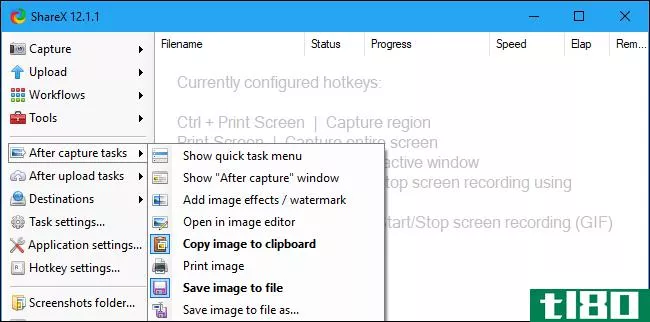
ShareX不适合那些寻找简单截图工具的人。这个应用程序可以自动上传截图到80多个目的地,从Dropbox到FTP服务器和amaz***3。它还有许多其他应用程序中找不到的屏幕截图工具,例如可以对计算机上的任何应用程序进行“滚动捕获”(PickPick还提供了一些功能),允许您对任何应用程序中的单个长文档进行屏幕截图,以及对任何网址进行“网页捕获”的功能。
您也可以将ShareX配置为每次截图时自动执行各种捕获和上载任务。例如,每次你拍摄一个屏幕截图,你可以让ShareX自动保存到你的硬盘上,添加一个水印,然后上传到你选择的服务器上。上传完成后,ShareX可以自动将上传图片的URL复制到剪贴板,并在Twitter上共享。ShareX还有其他强大的功能,比如在你可以配置的一段时间后自动捕获屏幕截图,当然,如果你愿意的话,它可以自动上传到服务器上。
这个应用程序非常强大,那些只想简单截图的人应该坚持使用更简单的东西。但是,如果这些超级用户特性吸引你,ShareX是最好的选择。
ShareX是完全免费和开源的。
游戏截图的最佳工具

以上工具主要用于捕获Windows桌面和典型桌面应用程序的截图。他们不会总是在全屏游戏中正常工作。如果你想拍视频游戏的截图,我们推荐一个专门的工具来捕捉电脑游戏截图。例如,Steam有内置的快捷方式,可以在任何游戏中捕捉截图,许多游戏都有自己的截图键。
相关:如何拍摄你的电脑游戏截图
这个功能还内置到图形驱动程序中,如NVIDIA GeForce经验和AMD ReLive。NVIDIA的GeForce体验软件甚至可以让您冻结游戏,重新定位游戏中的摄像头,在一些现代游戏中拍摄惊人的截图。Windows10有一个内置的游戏栏,你可以用来在几乎任何游戏中截图。
- 发表于 2021-04-06 10:57
- 阅读 ( 183 )
- 分类:互联网
你可能感兴趣的文章
如何使用cloudapp免费捕获和即时共享截图
...系统会提示你下载适合你平台的应用程序。CloudApp可用于Windows、Mac和Chrome。在本概述中,我们将使用Mac版本。 ...
- 发布于 2021-03-24 09:42
- 阅读 ( 322 )
如何使用zappy,一个新的mac屏幕截图和注释工具
...一个毫无意义的屏幕捕获工具是有意义的。 相关信息:Windows最佳免费截图应用 现在世界上绝大多数人突然在家工作,扎皮尔向公众发布了扎皮。它只适用于Mac,你必须有一个Zapier帐户,但这个程序是完全免费的。任何有Zapier付...
- 发布于 2021-04-02 08:11
- 阅读 ( 166 )
2012年4月最佳极客指南文章
上个月,我们讨论了一些话题,比如如何在Windows上使用64位web浏览器,如何最大限度地利用Firefox的最佳技巧和调整,如何在Kindle上免费阅读图书馆的书籍,等等。加入我们一起回顾四月最好的文章。 四月最佳文章 注:物品列...
- 发布于 2021-04-12 11:40
- 阅读 ( 183 )
从mac切换到windows时获得的最佳应用程序
微软最新版本的windows10已经上市,它对世界上最流行的桌面操作系统进行了大量的改进和完善。如果你一直在使用Mac,你可能会对Windows10感兴趣,因为它现在已经处于成熟状态。 虽然Windows和osx(即将成为macOS)在...
- 发布于 2021-05-06 17:54
- 阅读 ( 144 )
适用于新windows 10 pc的最佳应用程序
祝贺 你!你刚刚拆开了一台新的windows10pc,准备过节了!现在你想知道什么是最好的应用程序安装在你的新机器上。幸运的是,我们在这里提供帮助,与我们的一些首选尝试在您的新电脑。 我们已经收集了我们最喜...
- 发布于 2021-05-09 05:25
- 阅读 ( 183 )
设置dropbox帐户的最佳方法
...程序,如果您喜欢,可以通过命令行将其放到服务器上:Windows/Mac网间网操作系统安卓Linux操作系统在本指南中,我们将介绍Mac安装程序,不过如果您喜欢的平台不是苹果的,那么Dropbox应该很容易设置。至少在Mac上,你真的不需...
- 发布于 2021-05-14 17:16
- 阅读 ( 161 )
linux的最佳屏幕捕获工具
...而言之,它是Linux上最强大的屏幕截图工具,甚至可以与Windows和Mac上的类似工具相媲美。哪里不够快门真是太棒了。我唯一不满的是它不支持很多外部服务。Flickr集成可以通过另一个程序实现,但是除了这个和ImageShack之外,如...
- 发布于 2021-05-26 22:56
- 阅读 ( 149 )
适用于windows的最佳屏幕捕获工具
Windows有大约10亿个屏幕捕获工具(give or take),但我们挖掘PicPick的巨大选项列表、内置的照片编辑器、将照片上传到FTP的能力,以及它0美元的价格标签。如果您不熟悉屏幕截图,请阅读我们的初学者指南。皮克平台:Windows价格...
- 发布于 2021-05-27 03:38
- 阅读 ( 162 )
mac os x的最佳屏幕捕获工具
...屏幕截图,请阅读我们的初学者指南。小鸡平台:OS X、Windows、iOS、Android价格:免费(或专业版10美元)下载页面特征拍摄特定区域或整个屏幕的截图。为你的截图/图片添加注释。利用你的截图/图片。调整屏幕截图/图像的大小...
- 发布于 2021-05-27 03:41
- 阅读 ( 213 )
适用于windows的最佳快速文件上载程序
Windows没有太多的快速上传文件的选项,而且那些确实存在的选项也不是很好。最好的可能是FluffyApp,它通过拖放上传到前面提到的CloudApp服务。毛茸茸的平台:Windows价格:免费下载页特征通过将文件拖到dock图标上快速上载文件...
- 发布于 2021-07-22 21:11
- 阅读 ( 217 )